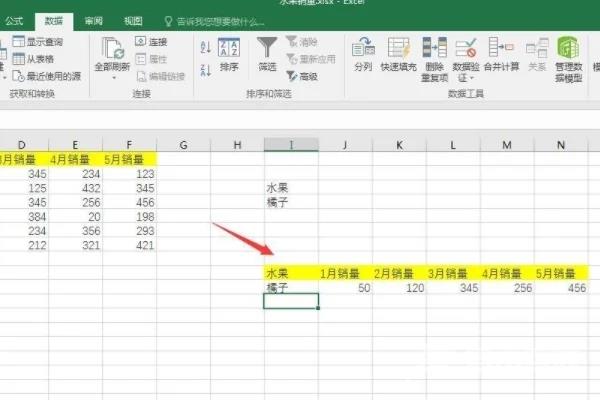当我们在使用excel的时候,会经常需要筛选自己想要的数据,这时候我们就需要使用到excel的高级筛选功能。但是有不少用户们不清楚高级筛选功能具体要怎么进行操作。今天自由互联小
当我们在使用excel的时候,会经常需要筛选自己想要的数据,这时候我们就需要使用到excel的高级筛选功能。但是有不少用户们不清楚高级筛选功能具体要怎么进行操作。今天自由互联小编就来给大家说明一下使用excel的高级筛选筛选出需要的数据的步骤方法,有需要的用户们赶紧来看一下吧。

高级筛选怎么操作excel
具体步骤如下:
1、打开一个需要编辑的excel表格:
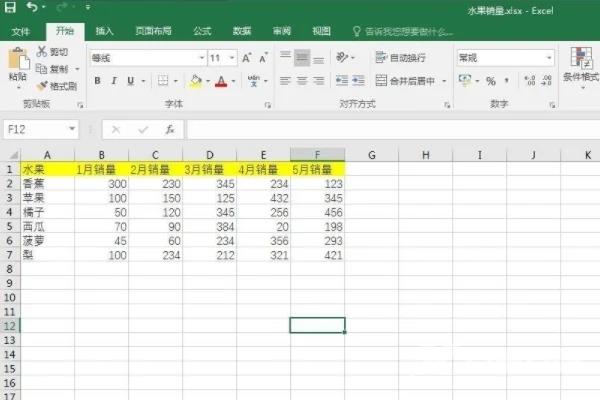
2、输入想要筛选的数据:
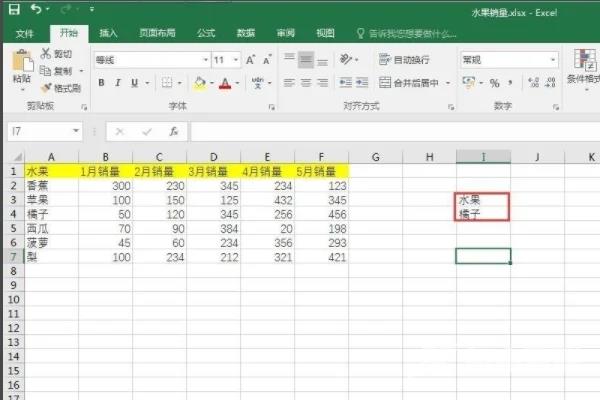
3、选中所有数据:
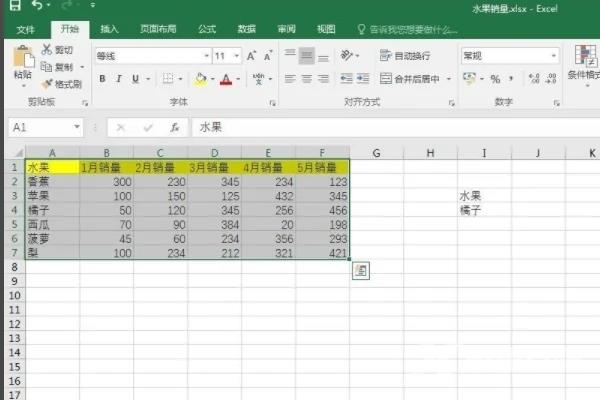
4、点击“数据”菜单:
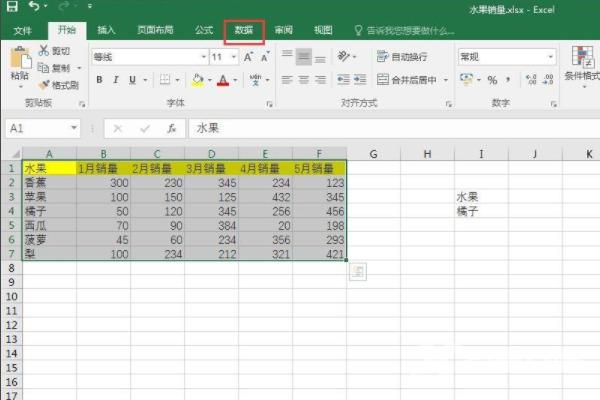
5、点击“高级”:
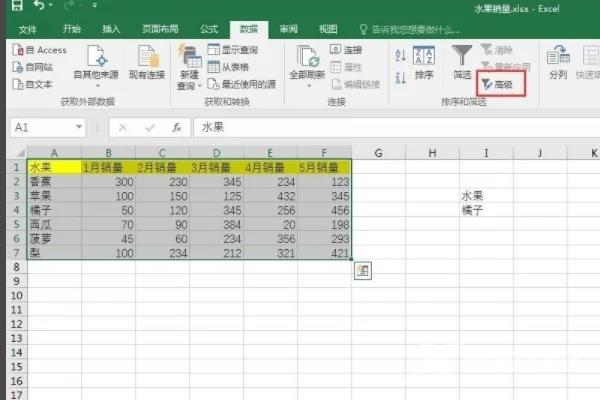
6、将“方式”设置为:将筛选结果复制到其他位置:
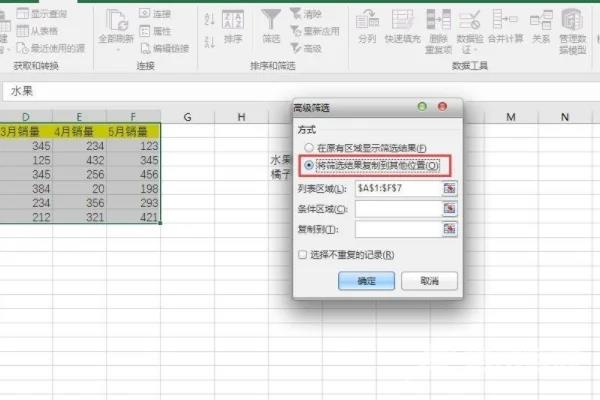
7、条件区域为筛选数据:
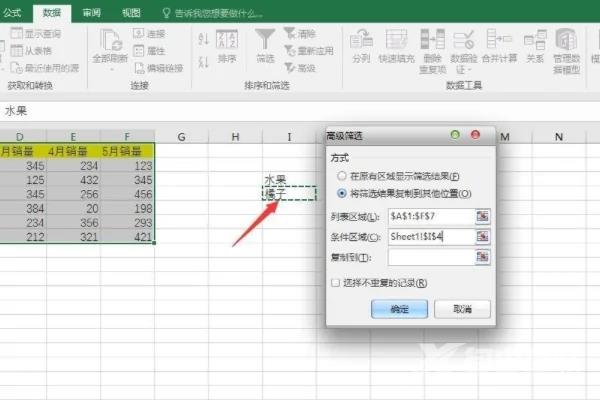
8、选择一个复制到的位置:
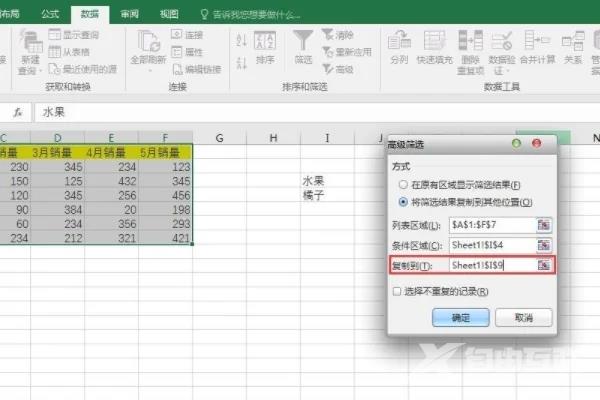
9、点击“确定”按钮:
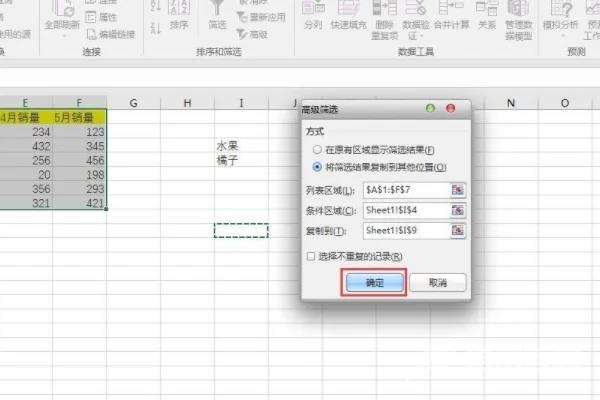
10、这样就完成了高级筛选。